
时间:2021-06-29 14:32:36 来源:www.win10xitong.com 作者:win10
我们不管是办公,还是娱乐,大部分用户都是用的是win10系统,如今有一位用户遇到了win10显示器字体模糊有重影的问题,如果你是电脑小白的话,遇到了win10显示器字体模糊有重影的问题肯定是不知道该怎么解决的。那我们能不能自己解决这个win10显示器字体模糊有重影的问题呢?小编先给大家说一下简单的措施:1.右击桌面,单击“显示设置”选项,进入一下界面,选择“高级显示设置”。2.单击“文本和其他项目大小调整的高级选项”就行了。如果看得不是很懂,没关系,下面我们再一起来彻底学习一下win10显示器字体模糊有重影的完全操作要领。
win10显示器字体模糊和重影的解决方案:
1.右击桌面,点击“显示设置”选项,进入界面,选择“高级显示设置”。
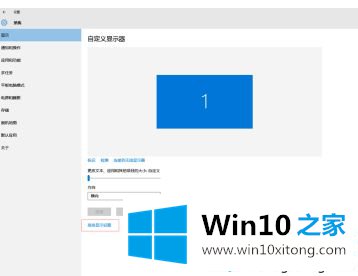
2.单击调整文本和其他项目大小的高级选项。
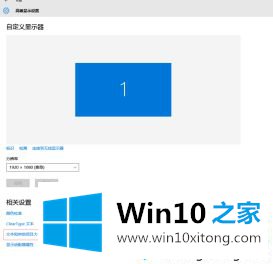
3.单击“设置自定义缩放级别”。
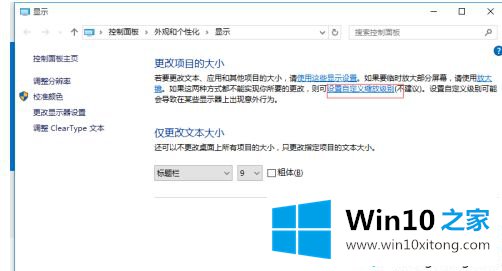
4.将百分比更改为125,然后单击确定。
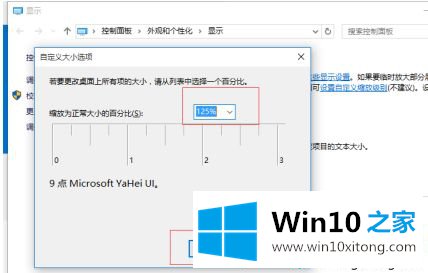
5.单击“应用”。
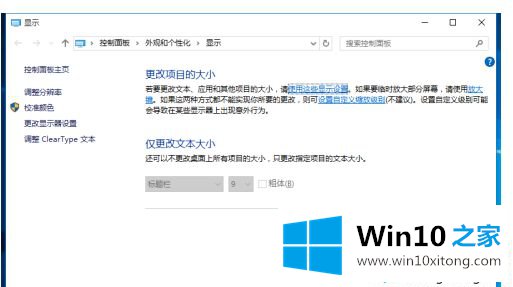
6.单击“立即注销”。
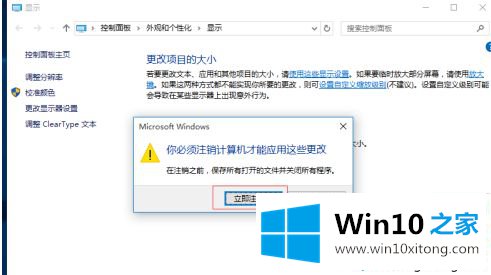
7.重新进入设置界面,将百分比改回100,点击确定。
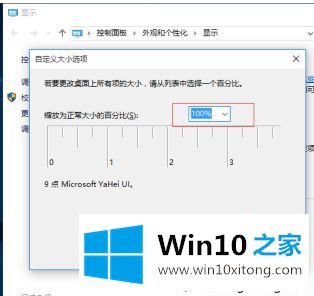
8.单击“应用”,然后单击“立即注销”。
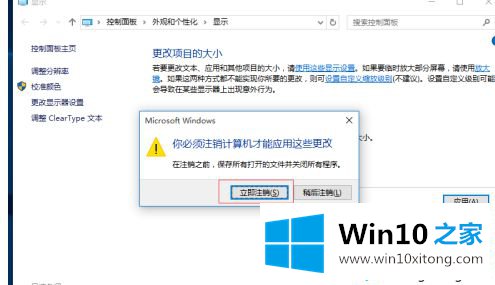
以上是win10显示器字体模糊重影的解决方案。遇到这种情况的用户可以按照以上步骤操作,希望对大家有所帮助。
win10显示器字体模糊有重影的完全操作要领非常简单,上面的内容已经告诉了大家全部方法,大家都学会了上面的方法吗?我们欢迎各位继续关注本站,后面还会有更多相关windows知识分享给大家。